 häufiges Problem
häufiges Problem
 Win10 meldet beim Booten, dass ein Neustart erforderlich ist. Was soll ich tun?
Win10 meldet beim Booten, dass ein Neustart erforderlich ist. Was soll ich tun?
Win10 meldet beim Booten, dass ein Neustart erforderlich ist. Was soll ich tun?
Was tun, wenn Win10 beim Booten zum Neustart auffordert?Bei der Verwendung des Computers können einige Probleme auftreten, z. B. das Problem mit der Aufforderung von Win10 zum Neustart, das ich Ihnen heute vorstellen werde Dieses Problem Wie kann man dieses Problem lösen? Der Herausgeber hat eine Reihe detaillierter Lösungen vorbereitet, die sich nach der Lektüre etwas anschauen können.
Win10-Startaufforderung zum Neustarten des Tutorials

1 Klicken Sie zum Starten mit der rechten Maustaste auf die untere linke Ecke und klicken Sie auf „Energieoptionen“.
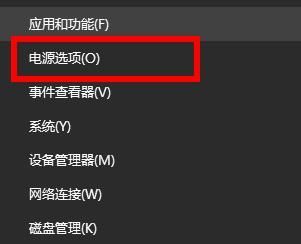
2. Klicken Sie dann in den Optionen rechts auf „Andere Energieeinstellungen“.
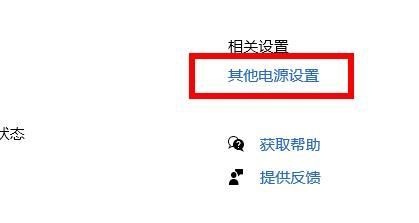
3. Klicken Sie dann links auf „Auswählen, was der Netzschalter tun soll“.
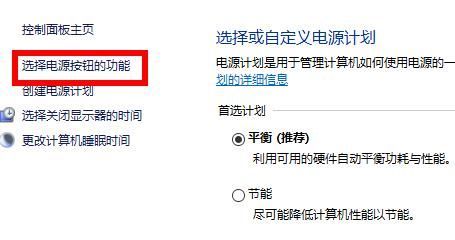
4. Klicken Sie auf „Derzeit nicht verfügbare Einstellungen ändern“, das in der Mitte erscheint.
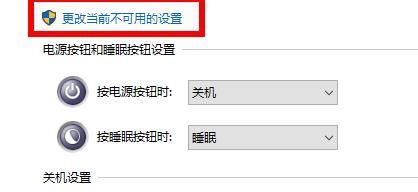
5. Deaktivieren Sie abschließend das √ vor „Schnellstart aktivieren“.
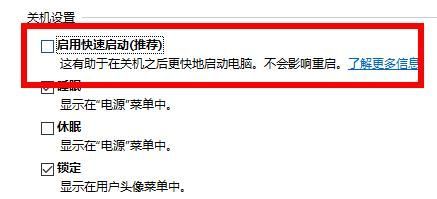
Oben geht es um das Win10-Boot-Eingabeaufforderungen zum Neustarten-Tutorial, bitte beachten Sie diese Website für weitere Informationen.
Das obige ist der detaillierte Inhalt vonWin10 meldet beim Booten, dass ein Neustart erforderlich ist. Was soll ich tun?. Für weitere Informationen folgen Sie bitte anderen verwandten Artikeln auf der PHP chinesischen Website!

Heiße KI -Werkzeuge

Undress AI Tool
Ausziehbilder kostenlos

Undresser.AI Undress
KI-gestützte App zum Erstellen realistischer Aktfotos

AI Clothes Remover
Online-KI-Tool zum Entfernen von Kleidung aus Fotos.

Stock Market GPT
KI-gestützte Anlageforschung für intelligentere Entscheidungen

Heißer Artikel

Heiße Werkzeuge

Notepad++7.3.1
Einfach zu bedienender und kostenloser Code-Editor

SublimeText3 chinesische Version
Chinesische Version, sehr einfach zu bedienen

Senden Sie Studio 13.0.1
Leistungsstarke integrierte PHP-Entwicklungsumgebung

Dreamweaver CS6
Visuelle Webentwicklungstools

SublimeText3 Mac-Version
Codebearbeitungssoftware auf Gottesniveau (SublimeText3)
 Was ist los mit allen Kontrollpanels unter Win10, wenn sie geöffnet werden?
Sep 26, 2025 pm 01:15 PM
Was ist los mit allen Kontrollpanels unter Win10, wenn sie geöffnet werden?
Sep 26, 2025 pm 01:15 PM
Mit dem kontinuierlichen Wachstum der Anzahl der Windows 10 -Benutzer haben immer mehr Benutzer während des Gebrauchs auf verschiedene Probleme gestoßen. Unter ihnen hat die Situation, in der das Bedienfeld als leer angezeigt wird, viele Benutzer beunruhigt. Hier sind einige Lösungen, von denen ich hoffe, dass sie Ihnen helfen werden! Lösung für das Problem des leeren Windows 10-Bedienfelds: 1. Drücken Sie zunächst die Kombination aus der Gewinn-R-Taste, um das Auslauffenster zu öffnen, in das Popup-Dialogfeld "regedit" einzugeben, und klicken Sie dann auf OK, um den Registrierungseditor zu öffnen. 2. Erweitern Sie im Registrierungseditor die folgenden Pfade nacheinander: HKEY_LOCAL_MACHINE \ Software \ Microsoft \ Windows \ Currentversion \ Ex
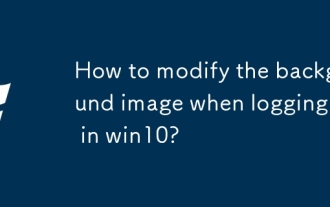 Wie modifiziere ich das Hintergrundbild beim Anmelden in Win10?
Sep 26, 2025 pm 01:18 PM
Wie modifiziere ich das Hintergrundbild beim Anmelden in Win10?
Sep 26, 2025 pm 01:18 PM
Die spezifischen Schritte zum Ersetzen des Hintergrundbildes der Anmeldeschnittstelle im Win10 -System sind wie folgt: Das Ersetzen des Hintergrundbildes der Anmeldeschnittstelle erfordert bestimmte Anpassungen an den Systemdateien. Es kann in die folgenden zwei Schritte unterteilt werden: Der erste Schritt: Generieren Sie eine Datei namens Windows.ui.logon.pri. Die spezifischen Schritte zum Generieren der Datei sind: Laden Sie das PowerShell -Tool herunter und dekomprimieren Sie die Datei nach dem Herunterladen. Nach der Dekompression erhalten Sie eine Datei namens Login.ps1 und speichern sie auf Ihrem Desktop. Bereiten Sie ein Bild vor, das Sie als Hintergrund der Anmeldeschnittstelle verwenden möchten, und platzieren Sie es auf dem Desktop, z. B. Name Gezila.jpg. Klicken Sie mit der rechten Maustaste auf die Datei Login.ps1, die Sie gerade auf dem Desktop gespeichert haben, und wählen Sie "Bearbeiten". Dies wird Powershel eröffnen
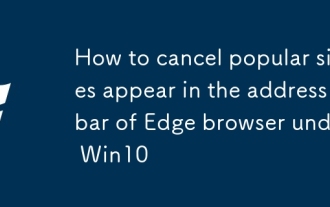 So stornieren die beliebten Websites in der Adressleiste des Edge -Browsers unter Win10 erscheinen
Sep 26, 2025 pm 01:30 PM
So stornieren die beliebten Websites in der Adressleiste des Edge -Browsers unter Win10 erscheinen
Sep 26, 2025 pm 01:30 PM
Bei der Verwendung von Windows 10 -System stellte ich kürzlich fest, dass bei der Verwendung des Edge -Browsers zum Klicken auf die Adressleiste immer die störenden "beliebten Websites" immer auftauchen. Um dieses Problem zu lösen, werden Sie in diesem Artikel in die Entfernung beliebter Websites in der Edge -Browser -Adressleiste in Windows 10 vorgestellt. Als nächstes stehen die spezifischen Betriebsschritte. Betriebsschritte: Starten Sie den Edge -Browser, finden Sie die relevanten Optionen in der Einstellungsschnittstelle (wie in der Abbildung unten gezeigt) und ändern Sie die Standard -Öffnenseite auf "leere Seite". So schalten Sie Win10Edge auf die Adressleiste aus, um beliebte Websites anzuzeigen. Wenn die Option von leeren Seiten im System nicht bereitgestellt wird, müssen Sie den Edge -Browser zurücksetzen. Sie können diese Option nach dem Zurücksetzen sehen. Die spezifischen Reset -Schritte sind wie folgt:
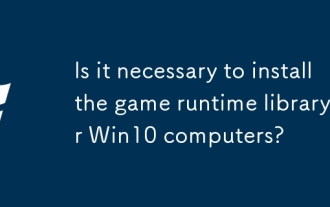 Ist es notwendig, die Game Runtime Library für Win10 -Computer zu installieren?
Sep 26, 2025 pm 01:36 PM
Ist es notwendig, die Game Runtime Library für Win10 -Computer zu installieren?
Sep 26, 2025 pm 01:36 PM
Muss ein Win10 -Computer eine Game -Laufzeit -Bibliothek installieren? Tatsächlich ist die Rolle der Game Runtime Library nicht darauf beschränkt, dass sie beim Spielen des Spielens widerspiegelt werden. Einige Office -Software können sich auch auf Komponenten in der Game -Laufzeitbibliothek verlassen, um einen normalen Betrieb zu gewährleisten. Als nächstes stellt der Editor den relevanten Inhalt der Game Runtime Library im Detail vor. Welchen Inhalt enthält die Game Runtime Library? Microsoft VisualC (als VisualC, MSVC, VS oder VC bezeichnet) ist ein C -Entwicklungswerkzeug, das von Microsoft gestartet wird. Es verfügt über eine integrierte Entwicklungsumgebung und kann Programmiersprachen wie C -Sprache, C und C/CLI bearbeiten. VC bietet bequeme Debugging -Tools und integriert Microsoft Windows Windows Windows -Betriebssystem -Anwendungsprogrammschnittstelle (Windows
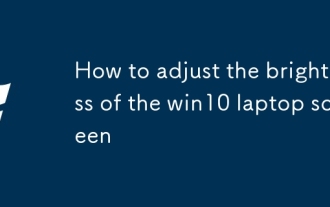 So stellen Sie die Helligkeit des Win10 -Laptop -Bildschirms an
Sep 26, 2025 pm 01:27 PM
So stellen Sie die Helligkeit des Win10 -Laptop -Bildschirms an
Sep 26, 2025 pm 01:27 PM
Viele Freunde, die Windows 10 -System verwenden, personalisieren die Farben nach Abschluss der Systeminstallation nach ihren Vorlieben. Im Laufe der Zeit können einige Leute jedoch vergessen, wie die Bildschirmhelligkeit ihrer Win10 -Notebooks angepasst werden kann. Heute werde ich Ihnen eine Methode bringen, um die Standardeinstellungen von Win10 -Farbe wiederherzustellen. Bedürftige Benutzer können sich darauf verweisen! So passen Sie die Helligkeit des Win10-Notebook-Bildschirms im ersten Schritt an, doppelklicken Sie auf den zweiten Schritt [Netzwerk], klicken Sie auf, um das [Netzwerk und Freigabe im Mittelpunkt] in der oberen rechten Ecke der Menüleiste zu öffnen.
 So aktivieren Sie den Lesemodus mit 360 Browser_360 Browser Immersive Lesemodus Aktivierungs -Tutorial
Sep 28, 2025 am 10:21 AM
So aktivieren Sie den Lesemodus mit 360 Browser_360 Browser Immersive Lesemodus Aktivierungs -Tutorial
Sep 28, 2025 am 10:21 AM
360 Browser kann den Lesemodus über Adressbalkensymbole, F9 -Abkürzungsschlüssel oder Menüoptionen aktivieren, automatisch Artikel extrahieren und die Typensetzung optimieren, wodurch ein immersives Leseerlebnis ohne Störungen bereitgestellt wird.
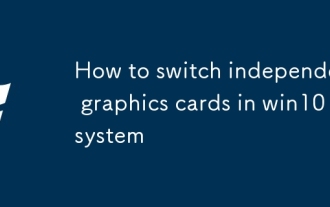 So wechseln Sie unabhängige Grafikkarten im Win10 -System
Sep 26, 2025 pm 01:39 PM
So wechseln Sie unabhängige Grafikkarten im Win10 -System
Sep 26, 2025 pm 01:39 PM
Derzeit sind viele Benutzer von vielen Benutzern neben den mit der CPU gelieferten Kerngrafikkarten mit unabhängigen Grafikkarten ausgestattet. In Windows 10 -Systemen werden standardmäßige Kerngrafikkarten bevorzugt und separate Grafikkarten werden nur aufgerufen, wenn große Anwendungen ausgeführt werden. Wenn wir also während des gesamten Prozesses eine separate Grafikkarte verwenden möchten, wie sollen wir sie einrichten? Lassen Sie uns als nächstes die spezifischen Schritte zum Umschalten unabhängiger Grafikkarten in Windows 10 -System mit Ihnen teilen. So wechseln Sie zu einer diskreten Grafikkarte in Windows 10, da mein Computer mit einer NVIDIA -Grafikkarte ausgestattet ist. Hier werde ich als Beispiel auf eine nvidia diskrete Grafikkarte wechseln. Öffnen Sie zunächst das Bedienfeld und klicken Sie auf Hardware und Sound. Suchen und klicken Sie unter den Hardware- und Tonoptionen auf das NVIDIA -Bedienfeld
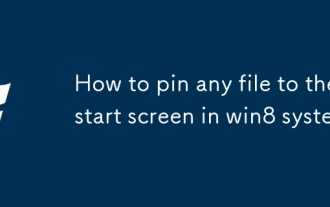 So stecken Sie eine Datei auf dem Startbildschirm im Win8 -System fest
Sep 26, 2025 pm 01:48 PM
So stecken Sie eine Datei auf dem Startbildschirm im Win8 -System fest
Sep 26, 2025 pm 01:48 PM
Jeder sollte wissen, dass sich nach dem Upgrade auf Windows 8 viele Betriebsmethoden im Vergleich zur Vergangenheit stark verändert haben. Am unangenehmsten ist, dass das System standardmäßig das herkömmliche Startmenü abbricht. Mit dieser Änderung können viele Benutzer nicht nur die Option zum Herunterfahren finden, sondern auch einige gewohnheitsmäßige Operationen im täglichen Gebrauch umständlich. In der Vergangenheit könnten wir beispielsweise gemeinsame Software im Startmenü reparieren und bei Bedarf klicken, um sie zu starten. In Win8 -Systemen scheint diese Betriebsmethode jedoch nicht mehr anwendbar zu sein. Tatsächlich bietet das Win8 -System eine U -Bahn -Schnittstelle, um die herkömmliche Startmenüfunktion zu ersetzen. Wenn Sie einen schnellen Zugriff auf bestimmte Programme wünschen, können Sie sie vollständig auf den Startbildschirm festlegen. Als nächstes wird der Herausgeber Sie ausführlich vorstellen




